
看到人家一些精美的PPT作品时总是赞叹啊,为什么人家的幻灯片会这么漂亮好看呢?尤其是在某些精美的PPT上面的PPT动态背景让PPT瞬间活了起来,那这PPT动态背景是如何制作的呢?怎么做幻灯片的动态背景呢?它也许是一张动态ppt背景图片,也许是用FLASH制作的动态的ppt背景FLASH作品,但也可能也许是依照本身的PPT制作而成的PPT动态背景作品!
对!依据powerpoint本身的功能制作而成的ppt动态背景,不需要去下载专门的FLASH背景图或者GIF背景图片,只要运用powerpoint里面的动画动作,就可以制作出动态的PPT背景来,如何制作ppt动态背景呢?接下来,打开PPT软件,我们一起制作ppt动态背景:

1、想要制作精美的PPT动态背景的话,你首先需要有一定的素材,包括一张图片作为PPT背景,例如下面我用一个蓝天大海为静态的背景图片做出一个动态效果,PPT如何设置背景图片:右击幻灯片→填充→图片或纹理填充→插入自“文件”→选择图片插入:
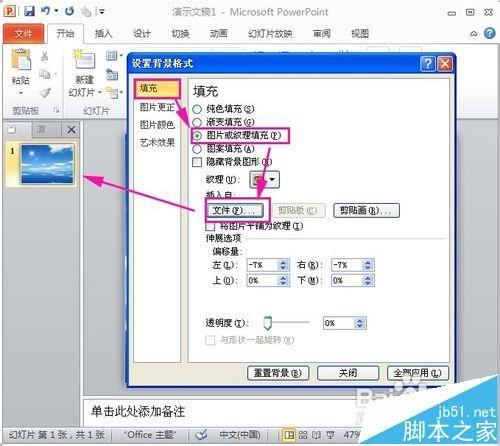
2、我制作的动态背景是要让蓝天大海的背景有船划过还有海鸟飞过,让PPT这张背景图片活起来,插入海鸟跟船只的图片,这里提醒最好插入的图片为背景透明的图片,让与原PPT背景素材融合得更好哦,点击“插入”的“图片”插入ppt背景素材:

3、现在来设置如何让我们的PPT背景动起来呢?先设置PPT原本的背景图片有动画效果,这里作为一张PPT背景图片,需要对PPT设置“切换效果”,点击菜单项“切换”的“切换方案”,选择一个“切换方案”里面的“切换方案”,例如“蜂巢”:
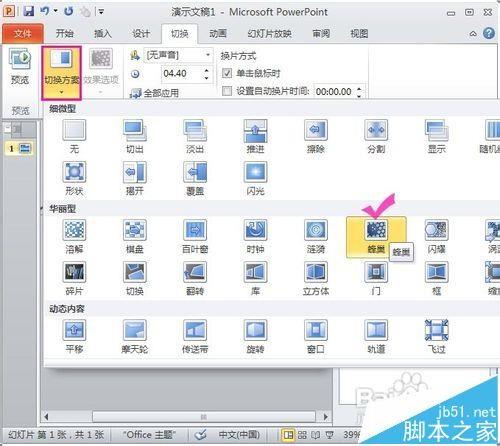
4、之前的切换效果只是让PPT背景图片出来,现在我们继续设置其他PPT背景素材的动态出现,例如,设置两个帆船从远到近划过来,点击帆船的图片,然后点击菜单项“动画”(幻灯片自定义动画)→“添加动画”→“进入”的“缩放效果”,设置帆船动画的开始时间为“与上一动画同时”,持续时间为5秒,然后预览下效果,是否效果从远到近出现呢?

5、紧接着来设置海鸟飞过海面的动画,点击海鸟的图片,同样点击“添加动画”→“动作路径”→“弧形”,这个时候“海鸟”的图片就有了一个弧形的动画路径:
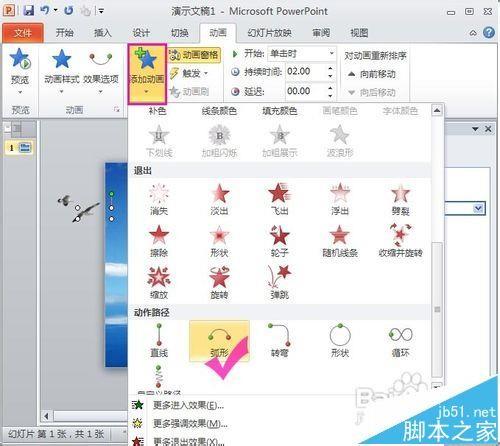
6、完善海鸟飞的动画:点击海鸟图片弧形的动作路径红色剪头的一头,把弧形拉长到跨越整个PPT幻灯片,然后设置动画的“计时”的开始为“与上一动画同时”,持续时间同样为5秒:
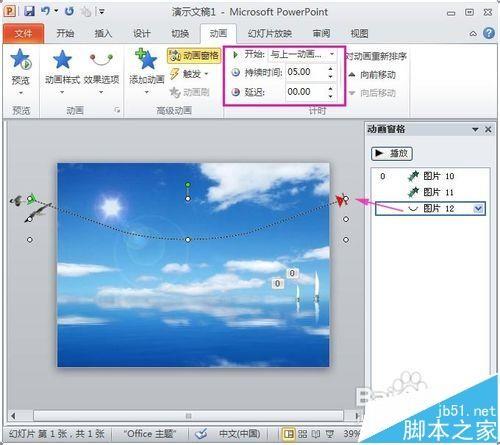
7、现在海鸟跟帆船的动画都设置好了,你可以预览下效果啦,点击“动画”的“预览”按钮,因为我们设置了海鸟跟帆船的动画开始时间均为“与上一动画同时”,所以它们的ppt动画效果一起播放:

注意事项:
原本空白的PPT背景图片加上这样的效果,变成一幅动态的PPT图片背景,你还可以另存为PPT模板以便下次的使用,再花费心思找不到好的PPT动态背景的时候,就巧妙利用PPT中的自定义动画设置吧,让你的PPT动画活起来,效果满意度绝对不输给其他GIF或者FLASH的动态背景。

 支付宝扫一扫
支付宝扫一扫 微信扫一扫
微信扫一扫





最新评论